YouTubeからダウンロードすると、通常、MP4形式のビデオが表示されます。 この形式は優れていますが、最適ではありません。特に、ビデオを再生に使用する場合は、AVI形式を使用することをお勧めします。 ただし、AVIが何であるかさえわからない可能性があります。
このガイドでは、AVIとMP4のどちらが優れているか、およびYouTubeからAVIへのコンバーターを使用してフォーマットを変換する方法について説明します。 2つのフォーマットの比較から始めましょう。
目次: パート1。AVIはMP4よりも優れていますか?パート2。【推奨】YouTubeビデオをAVI形式でダウンロードする方法パート3。最高の無料のYouTubeからAVIへのコンバーターオンライン
パート1。AVIはMP4よりも優れていますか?
何よりもまず、AVIとは何かについての一般的な考え方を知っておく必要があります。
AVIとは何ですか?
AVI Audio VideoInterleaveファイルの略です。 名前が示すように、それはビデオとオーディオの両方を含むビデオフォーマットです。 1992年にMicrosoftによって開発され、それ以来、WindowsPCで見られるビデオの標準形式となっています。 この形式のファイルは、異なるコーデックを使用します。 いくつかの例には、XviDとDivXが含まれます。
AVIはロスレス形式として知られているため、使用回数に関係なく、時間の経過とともに品質が低下することはありません。 ただし、ほとんどの形式よりも低いレベルの圧縮を使用するため、ファイルサイズが大きくなります。 しかし、その優れた特性により、通常の再生に最適な形式です。
MP4に対するAVIの利点
通常のMP4形式に比べてAVIにはいくつかの利点があります。 1つはロスレスなので、品質の低下を気にせずにAVIファイルを好きなだけ再生できます。 さらに、MP4ファイルは高レベルの圧縮を使用することが多いため、多くの品質が失われます。 唯一の問題は、ファイルの品質を維持できるYouTubeからAVIへのコンバーターを見つけるのが少し難しいことです。これが次のトピックにつながります。
パート2。【推奨】YouTubeビデオをAVI形式でダウンロードする方法
AVI形式はほとんどのメディアプレーヤーでサポートされていません。 同じことがコンバーターにも当てはまります。 そのため、YouTubeからAVIへの適切なコンバーターを見つけるのは非常に困難です。 しかし、もう見る必要はありません。
iMyMacビデオコンバーター は、ユーザーがビデオとオーディオをある形式から別の形式に変換できるように設計されたプログラムです。 また、次のような他の機能で構成されています。
- 加速技術。 ほとんどのコンバーターと比較して、iMyMacは非常に高速な変換速度を備えており、通常のコンバーターの最大6倍の速度になります。 これは主に、ハードウェアアクセラレーションテクノロジーによるものです。
- サポートされている解像度/品質。 iMyMacは、解像度や品質に関係なく、ビデオを変換できます。 参考までに、ツールは480Pの低解像度のものを4k解像度のものに変換できます
- サポートされているデバイス。 Samsung Galaxy、Kindle Fire、Google Nexusなどのデバイスで、iMyMacを介して変換されたビデオを再生したり音楽を聴いたりできます。
- ビデオエンハンスメント。 iMyMacは、品質を向上させることでビデオを改善することもできます。 また、露出オーバー、揺れ、暗さなどのマイナーからメジャーの問題を修正することもできます。
このYouTubeからAVIへのコンバーターを使用する手順は次のとおりです。
ステップ1.YouTubeビデオをダウンロードする
まずは、YouTubeのダウンローダでYouTubeビデオをダウンロードしてください 。 オンラインでも使用できます
ステップ2.YouTubeビデオを追加する
- まず、iMyMac 動画変換を無料ダウンロードして起動します。
- 左パネルの赤いボタンをクリックして、変換したいYouTubeファイルを追加します。または、ドラッグ&ドロップするだけで、YouTubeファイルを追加します。

ステップ3.AVIフォーマットを選択する
- 真ん中の「フォーマットを変換」を押し、「動画」から「AVI」を選択します。必要に応じて解像度などを変更できます。
- 設定の変更を確認するには、「保存」をクリックします。

ステップ4.MP4をAVIに変換する
- 「変換」をクリックして、変換プロセスを開始します。
- 完了したら、「最近のプロジェクト」をクリックして、保存フォルダーで新しい変換されたAVIファイルを確認できます。

このYouTubeからAVIへのコンバーターを使用するのは非常に簡単です。おそらく多くの専門家がこのソフトウェアを推奨しています。 とにかく、MP4をAVIに変換する他の方法があります。
パート3。最高の無料のYouTubeからAVIへのコンバーターオンライン
サードパーティのソフトウェアが好きでない場合は、いつでもオンラインコンバーターを試すことができます。 私はあなたにアピールすること間違いなしの5つのオンラインコンバーターを念頭に置いています。
1.iMyMac無料ビデオコンバーター
iMyMacの機能が気に入ったが、何らかの理由でダウンロードできない場合は、にアクセスすることをお勧めします。 iMyMac無料ビデオコンバーター Webサイト。 このページでは、AVIを含む任意の形式にビデオを変換できます。 さらに、iMyMac Video Converterの使用方法はすでに知っているので、間違いがない限り、このオンラインコンバーターを使用するのは簡単なことです。
2.DumpMedia無料ビデオダウンローダー
AVI形式をサポートするもう1つの優れたオンラインコンバーターは ダンプメディア。 このYouTubeからAVIへのコンバーターでは、プロセスは非常に簡単です。 YouTubeビデオのURLがあれば、それをAVIに変換できるはずです。
それとは別に、オンラインツールは他のプラットフォームからのビデオもサポートしています。 これらには、Vimeo、SoundCloud、Facebookなどが含まれます。 これは、他の場所からビデオを変換したい場合に便利です。 さらに、このツールは、ブラウザを使用している限り、すべてのデバイスでサポートされています。
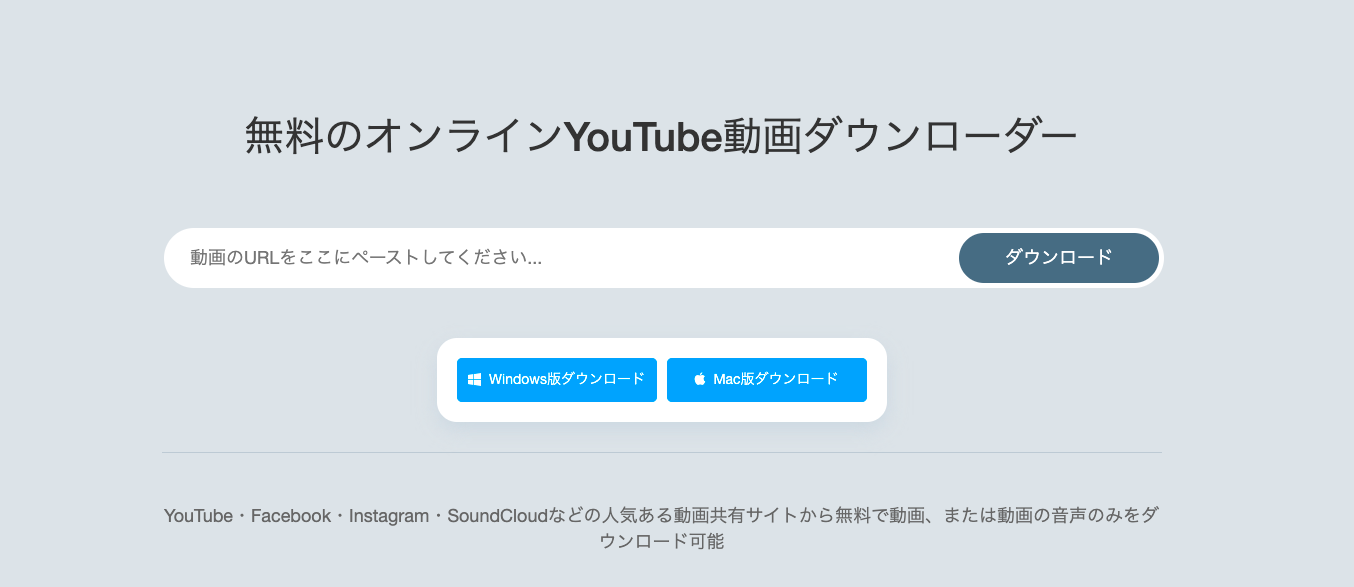
3. CloudConvertAVIコンバーター
CloudConvertは人気のあるオンラインコンバーターです。 ファイルを変換できるだけでなく、編集することもできます。 さらに、ツールでサポートされるフォーマットの数は200を超えるため、AVIがサポートされなくなることはありません。 実際、すべてのフォーマットについて、変換専用のページがあります。
4.ビデオをオンラインで変換する
シンプルなツールが必要な場合は、ビデオをオンラインに変換することをお勧めします。 このウェブサイトはシンプルなインターフェースを備えています。 したがって、変換プロセスははるかに簡単です。 間違いをしないように注意してください。 動画はGoogleドライブ、URL、Dropboxから取得できます。または、ファイルをツールにドラッグするだけです。
5.ビデオオンラインコンバーター
最後のエントリはVideoOnlineConverterです。 ほとんどのオンラインコンバーターとは異なり、これは多数の設定で構成されています。 そのため、変換プロセスをより自由にカスタマイズできます。 フレームレートの選択、向きの変更などを行うことができます。 また、音声ファイルにも対応しているので、他のことに重宝します。




